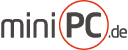Views
Seite ''Media''
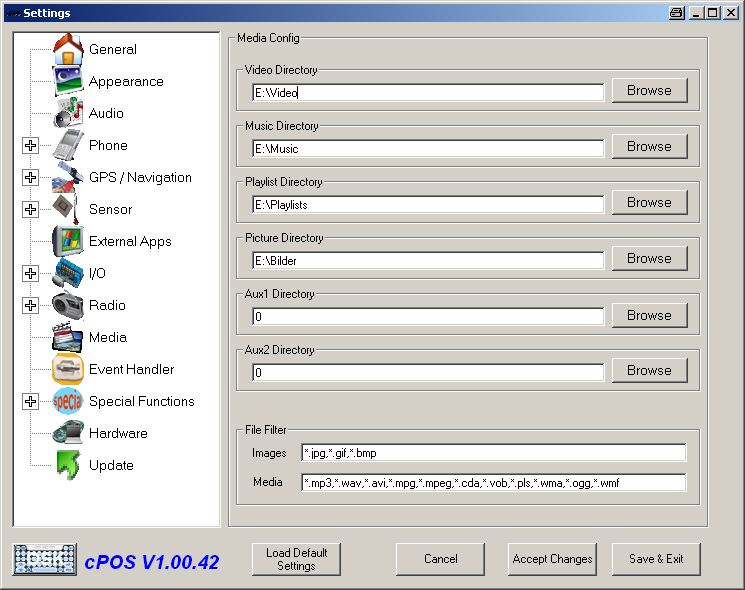
Hier werden die Verzeichnisse eingestellt, in denen cPos nach den passenden Medienformaten suchen soll. Im Prinzip ist es natürlich möglich, alle Einstellungen dieser Seite in ein und demselben Verzeichnis enden zu lassen. Allerdings hat sich zumindest bei mir schon eine einigermaßen ordentliche Ordnerstruktur bewährt. Sonst wäre das Chaos einfach viel zu gross und ich würde nichts mehr finden. Ich möchte vor allem Anfängern raten, sich hierüber ein wenig Gedanken zu machen.
- * Eingabefeld ''Video Directory''
-
Hier wird der Pfad für Dein Video Verzeichnis angegeben. Du hast die Möglichkeit, den Pfad direkt über das Textfeld einzugeben, oder den „Browse“ Button zu verwenden. Letzterer ermöglicht Dir, Dich bis zu Deinem Ziel „vorzuklicken“.
- * Eingabefeld ''Music Directory''
-
Hier wird der Pfad für Dein Musik Verzeichnis angegeben. Du hast die Möglichkeit, den Pfad direkt über das Textfeld einzugeben, oder den „Browse“ Button zu verwenden. Letzterer ermöglicht Dir, Dich bis zu Deinem Ziel „vorzuklicken“.
- * Eingabefeld ''Playlist Directory''
-
Hier wird der Pfad für Dein Playlisten Verzeichnis angegeben. Du hast die Möglichkeit, den Pfad direkt über das Textfeld einzugeben, oder den „Browse“ Button zu verwenden. Letzterer ermöglicht Dir, Dich bis zu Deinem Ziel „vorzuklicken“.<br><b>Und so legt man eine Playlist mithilfe des Windows Media Players (WMP) an:
-
Starte Windows Media Player (WMP) über Start / Programme / Zubehör / Unterhaltungsmedien / Windows Media Player.
-
Klicke auf "Datei" / "neue Wiedergabeliste". Im rechten, oberen Bereich steht: "Name der Wiedergabeliste" Hier kannst Du der Liste einen Namen geben. z. B.: Boeby´s funky fuckin remix" Sonderzeichen sind nicht erlaubt. ;)
-
Öffne den Explorer und ziehe ziehe die Lieder Deiner Wahl in das rechte der beiden grossen weissen Felder. Dort wird nachdem Du die Maustaste losgelassen hast, der Dateiname der Mediendatei erscheinen. Die Reihenfolge der Titel kannst Du durch ziehen der Titel innerhalb der Liste ändern. Anklicken und mit den grünen Pfeilen am unteren Rand verschieben geht auch, ist aber gey. *G*
-
Ist alles erledigt und alle von Dir gewünschten Titel eingefügt, kannst Du die ganze Schose mit "o.k." schliessen. Die gewünschte Playlist findest Du dann unter ..\Eigene Dateien\Eigene Musik\My Playlists.
-
#Diese Datei solltest Du in den Ordner legen, den Du unter cPOS als Standard Ordner für die Listen angelegt hast. Diese Datei kann in cPOS geöffnet werden. Die Lieder werden in der festgelegten Reihenfolge abgespielt werden. Unabhängig vom Speicherort auf den Datenträgern.
-
- * Eingabefeld ''Picture Directory''
-
Hier wird der Pfad für Dein Bilder Verzeichnis angegeben. Du hast die Möglichkeit, den Pfad direkt über das Textfeld einzugeben, oder den „Browse“ Button zu verwenden. Letzterer ermöglicht Dir, Dich bis zu Deinem Ziel „vorzuklicken“.
- * Eingabefeld ''Aux1 Directory''
-
Hier wird der Pfad für Dein externes Programm 1 Verzeichnis angegeben. Du hast die Möglichkeit, den Pfad direkt über das Textfeld einzugeben, oder den „Browse“ Button zu verwenden. Letzterer ermöglicht Dir, Dich bis zu Deinem Ziel „vorzuklicken“.
- * Eingabefeld ''Aux2 Directory''
-
Hier wird der Pfad für Dein externes Programm 2 Verzeichnis angegeben. Du hast die Möglichkeit, den Pfad direkt über das Textfeld einzugeben, oder den „Browse“ Button zu verwenden. Letzterer ermöglicht Dir, Dich bis zu Deinem Ziel „vorzuklicken“. (
Bereich ''File Filter''

Hier werden die Datei Endungen eingetragen, welche von cPOS ausschließlich in der Dateiliste bzw. in der Dia Show berücksichtigt werden sollen.
- * Eingabefeld ''Images''
-
Es sollten nur Dateiendungen von Bilddateien angegeben werden. Beispiele sind bereits vorgegeben.
- * Eingabefeld ''Media''
-
Im Gegenteil zum Images File Filter können hier Musik und Video Datei Endungen gemischt angegeben werden. Auch hier sind Beispiele bereits gegeben.
Der Syntax hierfür lautet: *.endung,*.endung,usw. Also die Endungen immer brav durch ein Komma trennen.